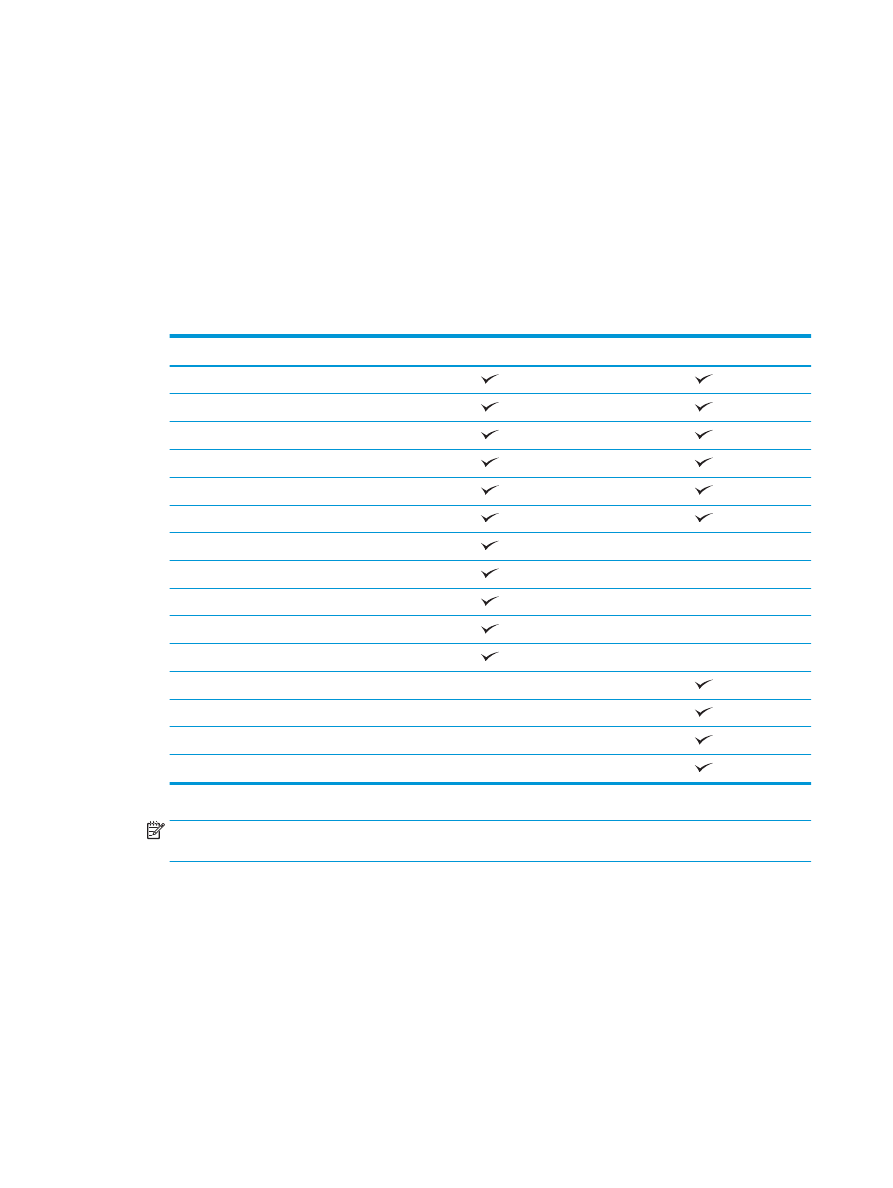
Ponsen bij het afdrukken vanuit een Windows®-toepassing
(optionele accessoire) met behulp van een HP UPD-printerdriver
of de productspecifieke printerdriver HP PCL 6
1.
Selecteer in de toepassing Bestand en klik vervolgens op Afdrukken.
2.
Klik op Printereigenschappen of Printervoorkeuren, afhankelijk van de toepassing van waaruit de taak
wordt afgedrukt.
3.
Klik op het tabblad Uitvoer in het dialoogvenster Documenteigenschappen en selecteer de gewenste
uitvoer in het vervolgkeuzemenu Ponsen. De volgende ponsopties zijn beschikbaar voor een 2/3
ponseenheid of een 2/4 ponseenheid:
Ponslocatie
2/3 ponseenheid
2/4 ponseenheid
Geen
Twee links of boven
Twee links
Twee rechts
Twee boven
Twee onder
Drie links
Drie boven
Drie rechts
Drie boven
Drie links of boven
Vier links
Vier rechts
Vier boven
Vier links of boven
OPMERKING:
Niet alle opties zijn beschikbaar. Beschikbare opties zijn afhankelijk van of de
ponseenheid een 2/3 of 2/4 ponseenheid is.
4.
Klik op OK en vervolgens op Afdrukken.
124 Hoofdstuk 4 De ponseenheid gebruiken (optioneel afwerkaccessoire)
NLWW
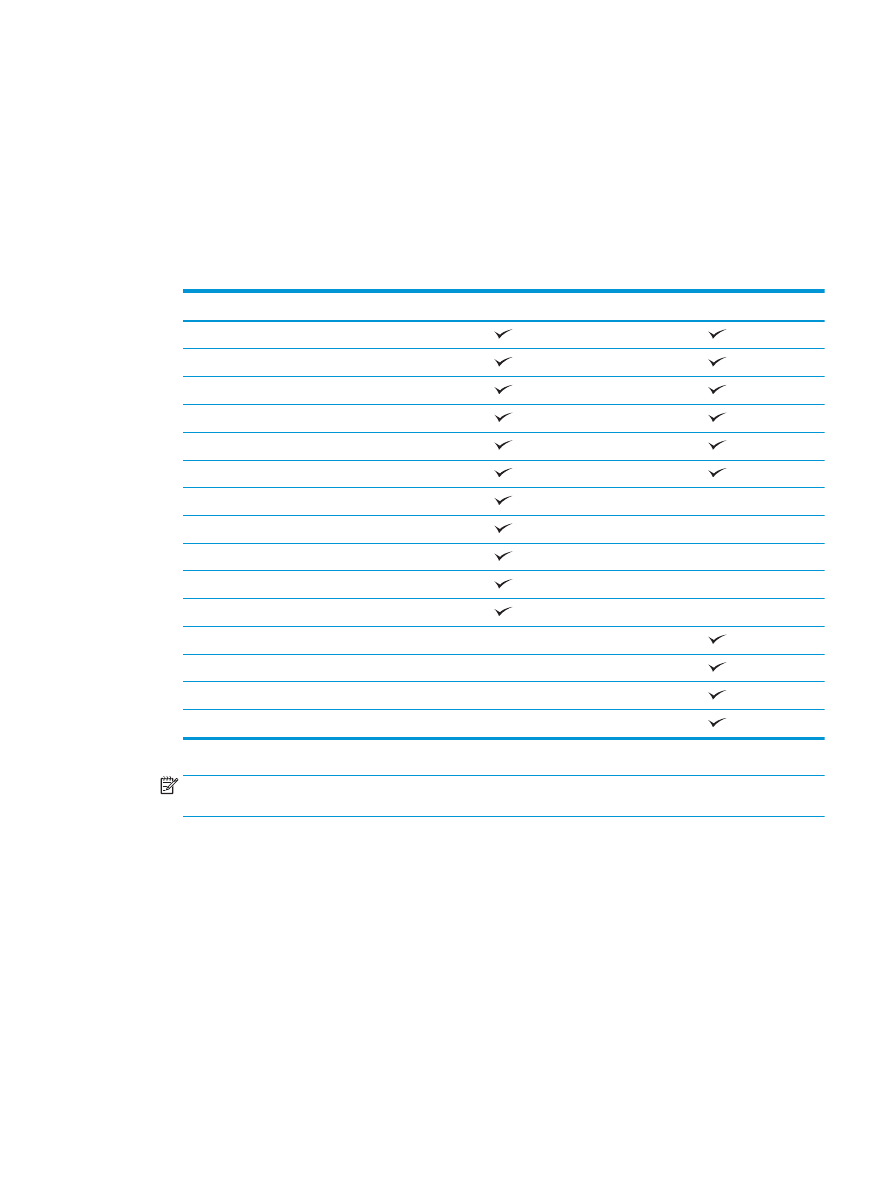
Ponsen bij het afdrukken vanuit een OS X-toepassing (optionele
accessoire) met behulp van een HP-printerdriver
1.
Selecteer in de toepassing Bestand, klik op Afdrukken en selecteer het juiste product in het
vervolgkeuzemenu Printer.
2.
Klik op het vervolgkeuzemenu met de optie Exemplaren en pagina's en selecteer Afwerking.
3.
Selecteer het vervolgkeuzemenu Ponsen en selecteer de gewenste ponsoptie. De volgende ponsopties
zijn beschikbaar voor een 2/3 ponseenheid of een 2/4 ponseenheid:
Ponslocatie
2/3 ponseenheid
2/4 ponseenheid
Geen
Twee links of boven
Twee links
Twee rechts
Twee boven
Twee onder
Drie links
Drie boven
Drie rechts
Drie boven
Drie links of boven
Vier links
Vier rechts
Vier boven
Vier links of boven
OPMERKING:
Niet alle opties zijn beschikbaar. Beschikbare opties zijn afhankelijk van of de
ponseenheid een 2/3 of 2/4 ponseenheid is.
4.
Klik op Afdrukken.
NLWW